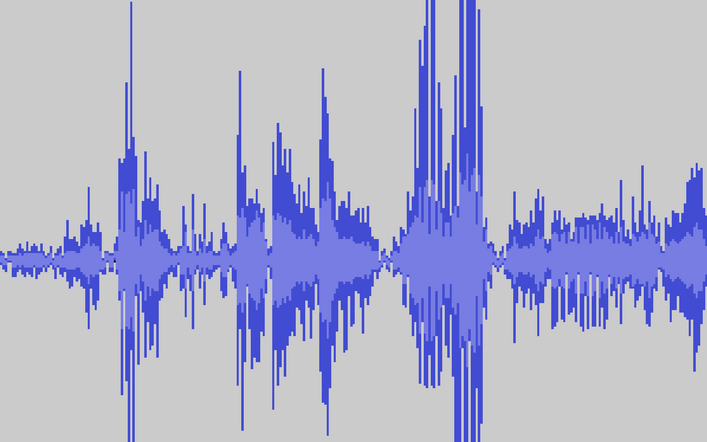Mein Buch: Audiobearbeitung mit Audacity
Mein Buch: Audiobearbeitung mit Audacity
…für Kids und Erwachsene, die eine wirklich einfache Einführung in die Audiobearbeitung suchen. – So steht es auf dem Buchrücken meines Buches!
Der mitp-Verlag hatte angefragt, ob ich mir vorstellen könnte, ein Buch über Audacity zu schreiben. Ich konnte 🙂 Und das Werk ist nun vollbracht.
Rein optisch ist es wirklich sehr schön geworden und auch auf den Screenshots im Inneren, kann man alles gut erkennen. Was den Inhalt angeht, bin ich natürlich voreingenommen 😉
Ich erkläre, wie man mit Audacity arbeitet, wie man beispielsweise Effekte anwendet, die richtigen Einstellungen vornimmt oder auch Interviews bearbeitet. Nun hätten ich und die Leser wenig Spaß gehabt, wenn ich diese Dinge nur nacheinander aufgezählt hätte. Also sind sie verpackt in Kapiteln wie „Dein erster Hörbeitrag“, „Sprachen lernen mit Audacity“ oder „Hörspiel selbst gemacht“. Es geht hier auch um Urheberrechtliches (ein großer Dank an dieser Stelle an Sebastian Dramburg, der diesen Part kritisch gegengelesen hat) und um Audiotechnik. Und natürlich gibt es auch ein Kapitel über Podcasting 😉
Ich habe versucht, meinen kleinen und großen Lesern Lust auf die Audioproduktion zu machen. Ob mir das gelungen ist und ob mein Buch gute Tipps und Anregungen gibt, müssen jetzt die Leser entscheiden.
Kaufen können Sie „Audiobearbeitung mit Audacity für Kids“ bei Amazon, direkt beim mitp-Verlag oder bei einem Buchhändler Ihrer Wahl. Ich würde mich sehr darüber freuen!
Newsletter Podcasting: Finden Sie Gehör bei Ihren Kunden!
Sichern Sie sich meine Impulse für den Start des eigenen Podcasts und fürs Podcasten.
- Tipps aus der Praxis für die Praxis.
- Rabatt auf meine Online-Kurse.
- Zugang zur kostenlosen Podcast-Sprechstunde.
- Nur 1x im Monat.
Tragen Sie sich gleich ein: